
Har du en enorm samling DVD-skivor som samlar damm på vinden? Sedan kan du överväga att konvertera dessa DVD-skivor till digitala filer för att se till att du fortfarande har dem intakta. Eller så kanske du vill titta på dina DVD-skivors innehåll på din bärbara dator som inte har en optisk diskenhet.
Oavsett vad din anledning kan vara, verkar det som att konvertera din DVD till digitala filer och sedan överföra den till en USB eller hårddisk är praktiskt. Det är ett bra sätt att se till att du har en kopia av dina filmer och serier. Dessutom kan du överföra den till en USB-enhet så att du kan titta på den på vilken bärbar dator du vill.

I den här artikeln kommer vi att fördjupa oss i grunderna för hur man överför DVD till USB. Vi kommer att lära dig hur du gör det genom en rad steg. På detta sätt kommer du inte att bli förvirrad över hur du konverterar din DVD till digitala filer och överför den till en USB-enhet. Låt oss börja.
InnehållsguideDel 1: Saker du behöver för att rippa DVD-skivorDel 2: Steg för hur man överför DVD till USBDel 3: Att avsluta det hela
Innan vi börjar lära dig hur du konverterar din DVD-skivor till digitala filer och överföra dem till en hårddisk eller USB, måste du ha några saker. Dessa saker är nödvändiga för att du ska kunna göra de saker vi diskuterar här:
Vanligtvis, om DVD:n är upphovsrättsskyddad, är det olagligt att kopiera dvd till din dator eller till någon annan enhet. Detta gäller även om du äger DVD:n själv. För att vara tydliga uppmuntrar eller accepterar vi inte åtgärderna för olaglig reproduktion eller rippning av detta upphovsrättsskyddade material. Men om du har videor som du har spelat in på egen hand och placerat på DVD-skivor, är du fri att göra vad du vill med dem. Och det betyder att du kan digitalisera och överföra DVD till USB också.
Att överföra din DVD till USB är mycket enkelt. Du behöver bara följa några viktiga steg för att göra det. Först måste du rippa DVD:n till en digital fil. Sedan skulle ett valfritt steg vara att konvertera filen från ett format till ett annat. Slutligen överför du helt enkelt filerna från din dator till din USB eller externa hårddisk. Låt oss sätta det i perspektiv:
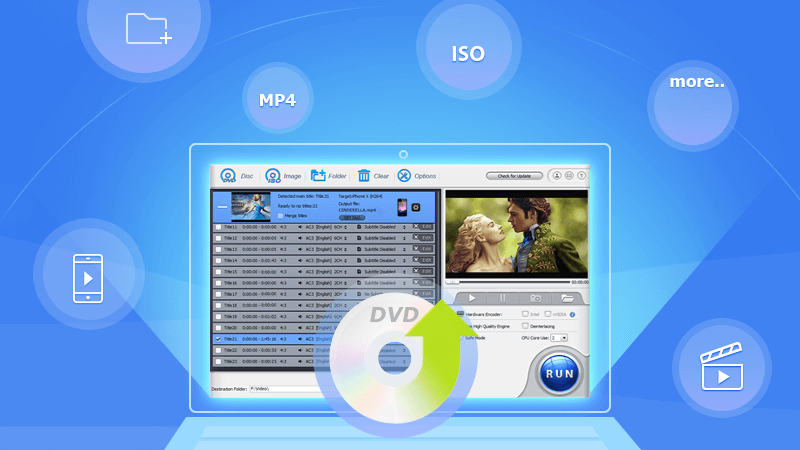
Det finns olika program du kan använda för att rippa din DVD-skiva till digitala filer. I den här guiden ger vi dig steg om hur du använder olika program för att konvertera dina DVD-skivor till filer som du kan använda på din dator. Läs vidare för att lära dig mer.
Metod 01: Hur man ripper DVD-skivor med MakeMKV
Nedan följer stegen för att rippa dina DVD-skivor med MakeMKV:
Steg a: Ladda ner MakeMKV och installera programmet på din dator.
Steg b: Starta programmet. Sätt sedan in din DVD-skiva i din optiska enhet. Vänta tills MakeMKV känner igen DVD-skivan.
Steg c: När skivan har identifierats, tryck på ikonen som ser ut som en skivenhet för att fortsätta med nästa steg.
Steg d: Nu kommer MakeMKV att visa dig olika segment eller kapitel av DVD:n som du faktiskt kan rippa. Markera rutorna du vill konvertera till digitala filer. Avmarkera de du inte vill ha.
Steg e: Välj en utdata- eller målfil.
Steg f: Tryck på knappen märkt "Gör MKV" för att starta processen. Slutligen, vänta tills hela processen är klar.
Metod 02: Hur man konverterar DVD-skivor till digitala filer med handbroms
Steg a: Ladda ner Handbrake från dess officiella hemsida. Installera den på din dator om det behövs.
Steg b: Starta handbromsen i din dator.
Steg c: Välj filen du vill rippa. Gör detta genom att klicka på filikonen i startgränssnittet.
Steg d: Klicka på knappen "Bläddra".. Välj sedan den utdata- eller målmapp där du vill att den rippade DVD-skivfilen ska lagras. Tryck sedan på "Spara".
Steg e: Klicka på "Starta kodning" i den övre delen för att påbörja rippningsprocessen. Vänta tills det är klart.
Nu är detta ett valfritt steg i den här guiden för DVD till USB. I det här steget måste du konvertera dina digitala DVD-filer till andra filformat. För detta kan du använda DumpMedia Video Converter
Det är ett bra verktyg som du kan använda för att konvertera video- och ljudfiler från ett format till ett annat.
Du kan välja filen från din lokala enhet och sedan ladda upp den till programvaran. Välj sedan utdataformat. Vi rekommenderar att du väljer MP4 som utdataformat eftersom det stöds brett bland flera enheter. Sedan följer du bara instruktionerna på skärmen tills konverteringsprocessen är klar.
Slutligen, i det här steget, behöver du helt enkelt koppla in ditt USB-minne på datorn. Gå sedan till mappen där du har sparat den rippade DVD-skivan eller där du har placerat den konverterade DVD-filen. Slutligen, om du vill konvertera DVD till USB, kopiera helt enkelt filen och klistra in den i USB-enheten.

I den här artikeln har vi lärt dig hur du enkelt överför från DVD till USB. Det finns tre viktiga steg i detta. Du måste följa stegen vi har beskrivit ovan för att du enkelt ska kunna överföra dina DVD-skivor till din USB- eller externa hårddisk. Och du då? Vilka är stegen du följer för att konvertera DVD till USB? Vi vill gärna höra din syn på detta. Låt oss veta genom att placera dina kommentarer i avsnittet nedan.
